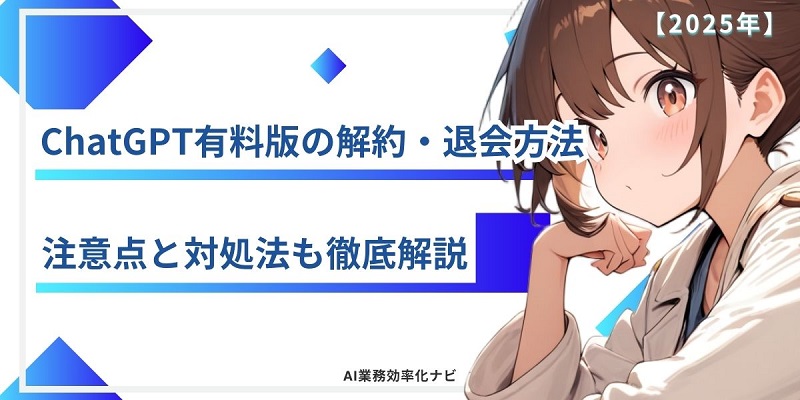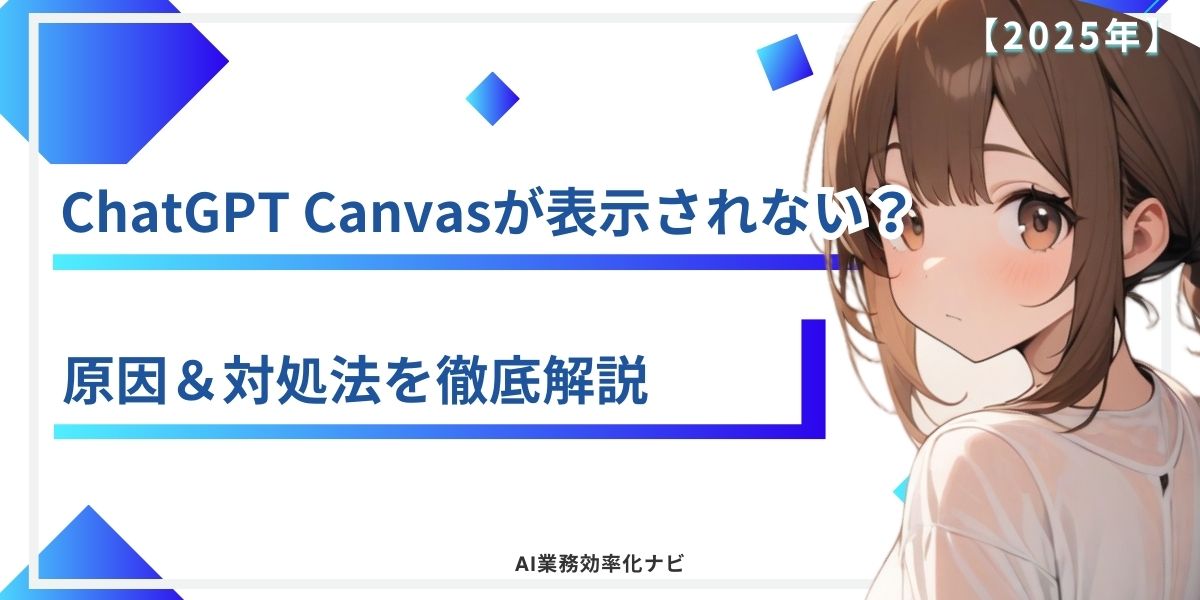ChatGPTはブラウザとアプリどっちが便利?徹底比較で分かる最適な使い方と活用術


本記事では、ChatGPT(チャットGPT)をスマホの「ブラウザで使いこなす方法」と題してスマホのブラウザでチャットGPTを使う方法を詳しく解説します。
さらに、アプリ版との機能比較や選び方、チャットGPTの効果的な活用方法、便利なブラウザ拡張機能についてもご紹介します。
手軽に始めたい:インストールの手間を省きたい。
ストレージを節約したい:デバイスの容量が気になる。
カスタマイズしたい:拡張機能で機能を拡張したい。
スマホ機能を活用したい:音声入力や位置情報を使いたい。
オフラインでも使いたい:ネット環境が不安定な場所で利用。
通知を受け取りたい:プッシュ通知で情報を逃さない。
これを読むことで、あなたはチャットGPTを最大限に活用できるようになります。
【無料相談受付中】AI副業で月収+20万円を目指そう!
「AI副業って何から始めればいいの?」
そんな疑問をお持ちの方でも大丈夫。「SHIFT AI」なら、初心者でも短期間でAIを活用した副業スキルを習得できます!
✅ 国内トップクラスのAI専門家が直接指導!
✅ AI活用の最新事例を学んで収益化へ!
✅ ビジネスパーソン向けの実践的なカリキュラム!
こんな方におすすめ!
✔ AIライティングや生成AIを活用して副収入を得たい
✔ マーケティング・コンテンツ制作の業務を効率化したい
✔ 最新のAI活用法を学び、ビジネスの可能性を広げたい
SHIFT AIなら、イベントやカンファレンスを通じて、AIに関心の高い企業・個人とつながることも可能!

その他chatGPTに関する記事はこちらからご確認ください。
1,ChatGPTとは?
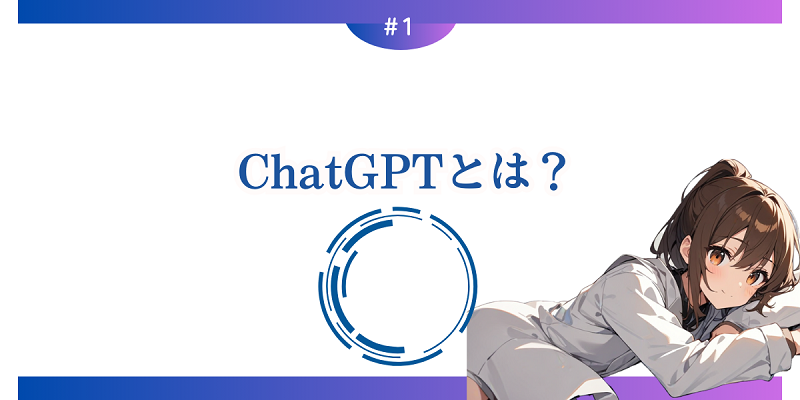
まず、ChatGPTとは何かをご説明します。
ChatGPTは、OpenAIが開発した高度なAI言語モデルで、人間のような自然な対話が可能です。
「質問に答えたり」「文章を生成したり」「翻訳やプログラミングコードの作成」など
多岐にわたるタスクをこなします。
ChatGPTの主な特徴
ChatGPTは、OpenAIが開発したAIチャットボットであり、自然な会話ができるのが最大の特徴です。質問に答えたり、文章を作成したり、プログラミングのサポートをしたりと、多様な用途に活用できます。
高度な自然言語理解:複雑な質問や曖昧な表現にも対応可能。
多言語対応:日本語を含む多くの言語で利用可能。
多目的利用:ビジネス、教育、日常生活など、さまざまなシーンで活用できます。
よく使用される利用シーン
ChatGPTは、その高度な言語処理能力を活かし、さまざまな場面で活用されています。
特に、以下のようなシーンで頻繁に使用されています。
ビジネス:レポート作成、メールの下書き、データ分析。
教育:課題のヒント、学習内容の要約、語学練習。
日常生活:料理レシピ、旅行プラン、雑学の質問。
つまり、「ChatGPTは私たちの生活や仕事をサポート」する強力なツールなのです。
2,スマホのブラウザでChatGPT(チャットGPT)を使う方法
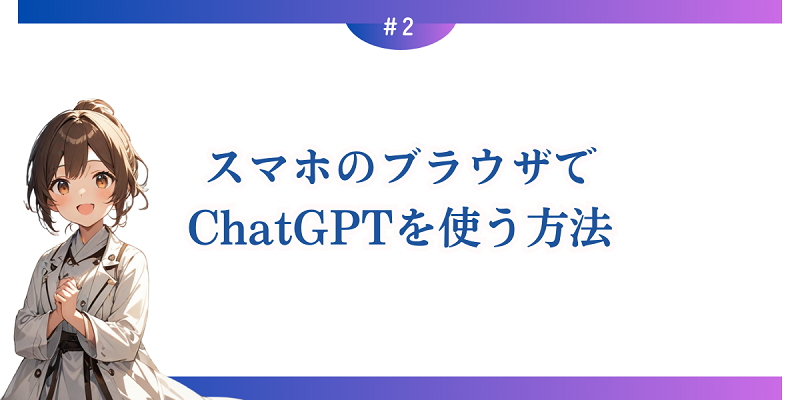
ChatGPTは、スマホのブラウザからでも簡単に利用できます。
専用アプリをインストールしなくても、公式サイトにアクセスするだけで、質問したり、文章を作成したりとさまざまな活用が可能です。
スマホブラウザの登録方法と使い方
ChatGPTは、以前はアカウント登録が必要でしたが、現在は登録不要で利用できるようになりました。スマホやパソコンのブラウザから公式サイトにアクセスするだけで簡単にAIとチャットができます。
スマホのブラウザを開き、チャットGPT公式サイトにアクセスします。
ブックマークしておくと、次回からのアクセスが簡単になります。
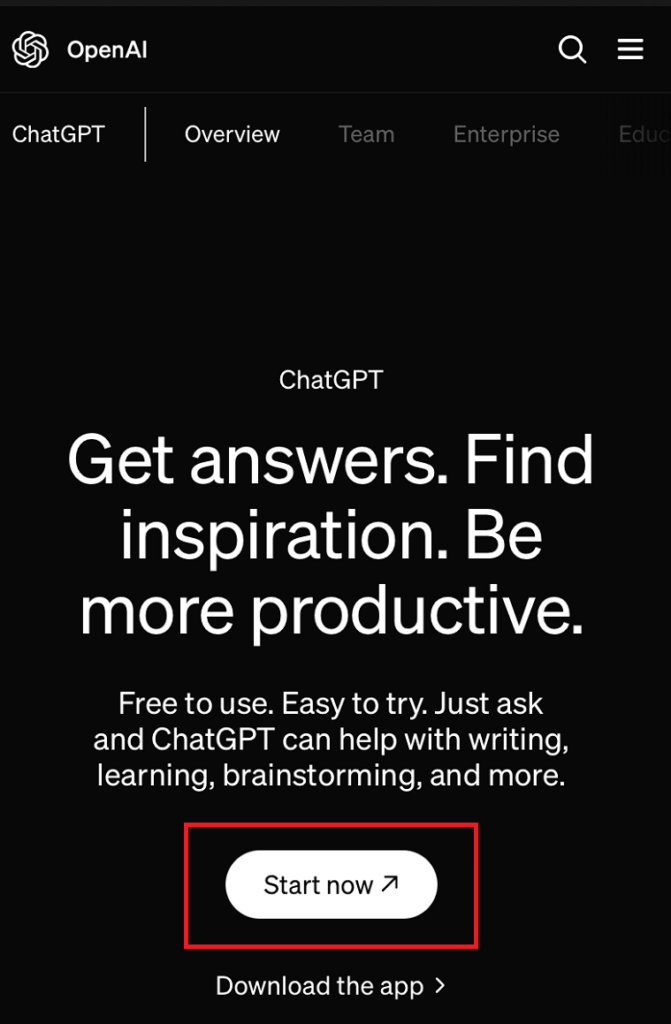
※2024年4月1日以降、ログインなしでも利用が可能となりました。
データ保持などを行う場合は「新規登録・ログイン」を行いましょう。
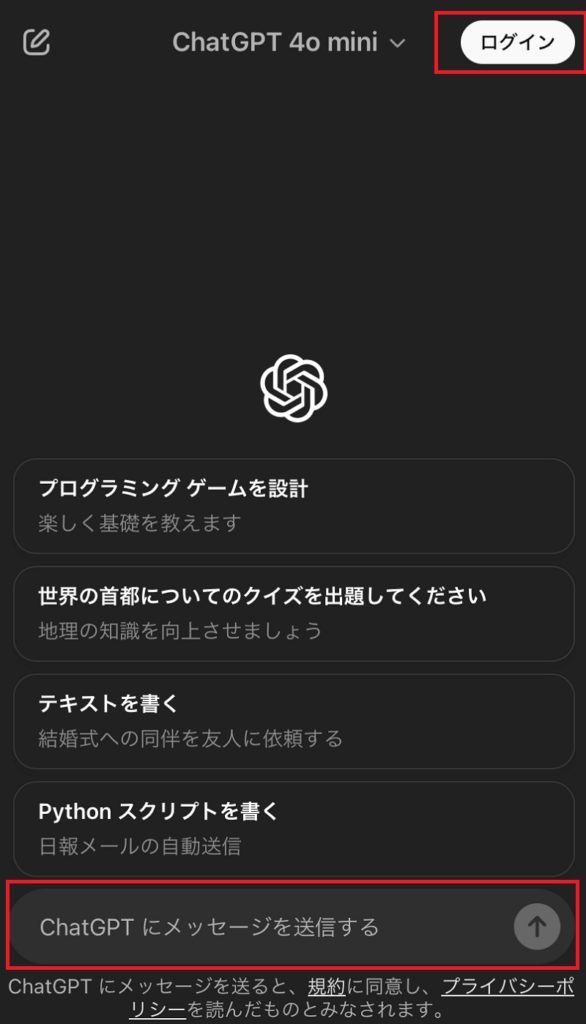
開始後、チャット画面が表示されます。
画面下部の入力欄に質問や依頼を入力し、送信ボタンをタップします。
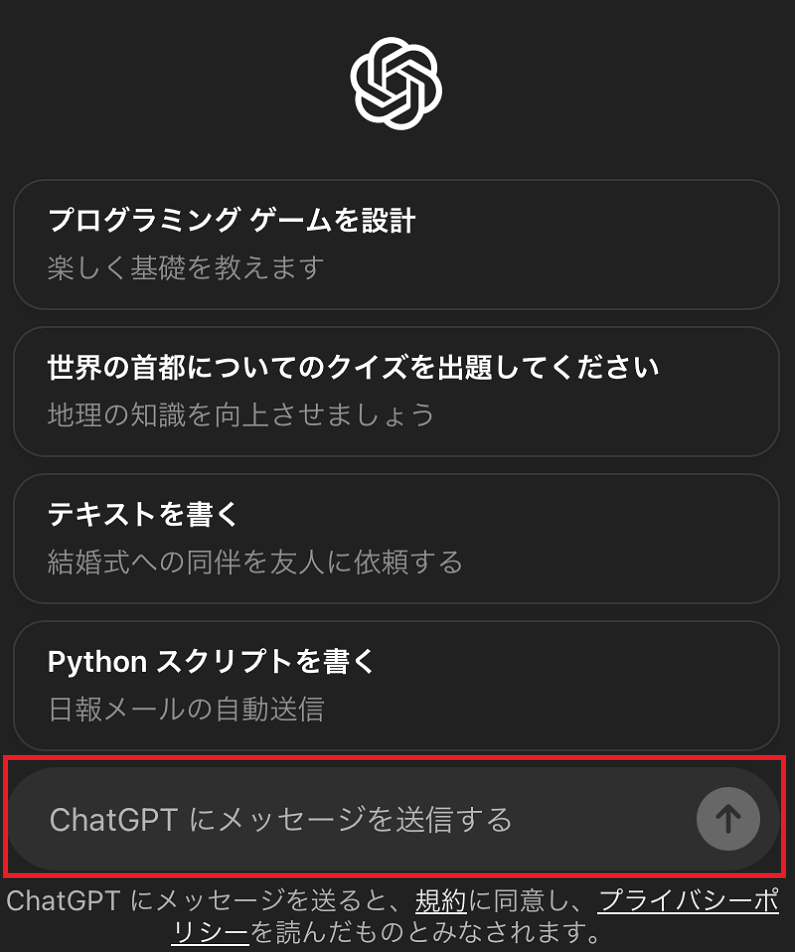
チャットGPTからの回答が表示されます。
必要に応じて、「回答をコピー」したり「スクリーンショットを保存」したりできます。
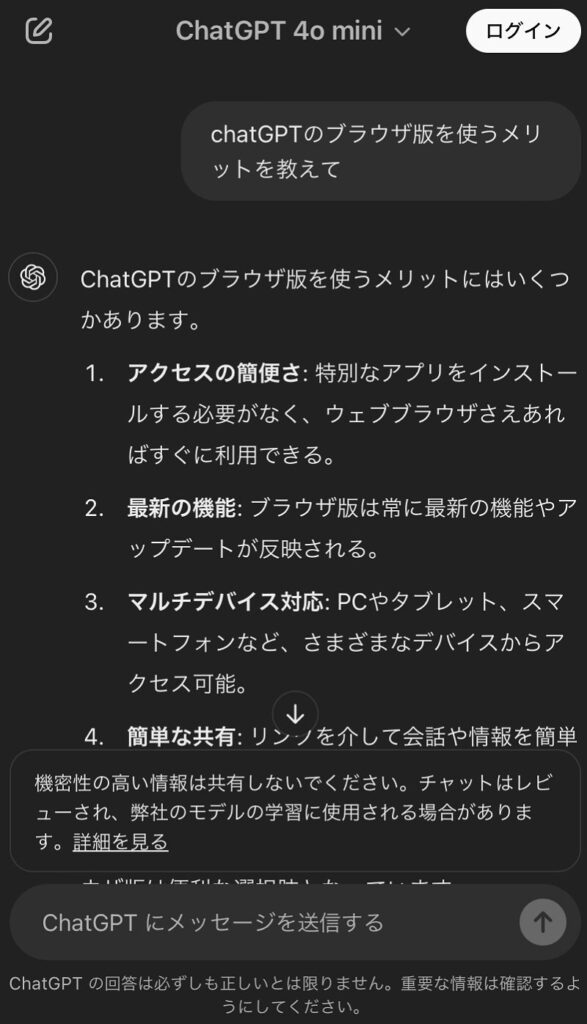
ブラウザの「ホーム画面に追加」機能を使うと、チャットGPTをアプリのように利用できます。


スマホのブラウザ版を使うメリット
ChatGPTは、スマホのブラウザからも簡単にアクセスでき、アプリをインストールしなくても利用可能です。
特に、ストレージを圧迫しない・すぐに最新バージョンを利用できる・端末を選ばず使えるといったメリットがあります。
・最新のバージョンが利用可能で、アップデートの手間も省けます。
・スマホの容量を消費しません。
・基本どの端末でも利用可能。
スマートフォンの容量が限られている場合、アプリを追加でインストールすることはストレージを圧迫します。
ブラウザ版は、ウェブサイトにアクセスするだけでチャットGPTを利用できるため、ストレージを消費しません。
SafariやChromeなど、普段使っているブラウザからアクセスできるため、新たにアプリをダウンロードする必要がありません。
また通勤中にアイデアが浮かんだときや、ちょっとした調べものをしたいとき、スマホのブラウザを開いてChatGPT(チャットGPT)に質問するだけで、すぐに回答が得られます。
これらのメリットにより、ブラウザ版は手軽さと利便性が高く、多くのユーザーにおすすめです。
スマホ対応デバイスとブラウザ
スマホのブラウザでチャットGPTを利用する際、
どのデバイスやブラウザが対応しているか気になるところです。以下に詳しく説明します。
iPhoneやiPadなどのApple製品では、SafariやChromeなどの主要なブラウザでチャットGPTを利用できます。
特にSafariはiOSに最適化されており、スムーズな動作が期待できます。
Androidスマートフォンやタブレットでは、ChromeやFirefox、Edgeなど、多くのブラウザでチャットGPTが動作します。
Androidはオープンなプラットフォームであるため、様々なブラウザを選択でき、自分の好みに合わせて利用できます。
最新のブラウザを利用することで、最適なパフォーマンスを得られます。
ブラウザは常に更新されており、新しいバージョンでは
「セキュリティの強化」や「パフォーマンスの向上」が図られています。
そのため、チャットGPTを快適に利用するためにも、ブラウザを最新の状態に保つことをおすすめします。
3,アプリ版とブラウザ版の違い:機能比較と選び方

ChatGPTには「アプリ版」と「ブラウザ版」の2つの利用方法があります。
それぞれにメリット・デメリットがあり、利用目的によって最適な選択肢が変わります。
アプリ版はオフライン利用や音声機能が強化されている一方、ブラウザ版はインストール不要で常に最新バージョンが使えるのが魅力です。
チャット機能:質問への回答、文章生成、翻訳など、多彩なタスクに対応。
チャット履歴の保存:過去のやり取りを保存し、後から見返すことが可能。
多言語対応:日本語を含む多数の言語で利用でき、グローバルなコミュニケーションをサポート。
ブラウザ版のみの特徴
ChatGPTはアプリ版とブラウザ版の両方で利用できますが、ブラウザ版ならではの特徴もあります。
特に、アプリのインストール不要・どのデバイスでも利用可能・常に最新バージョンを自動適用といったメリットがあります。
拡張機能の追加:ウェブページ上のテキストを直接チャットGPTに送信したり、検索結果と連携したりすることができます。
インストール不要:デバイスのストレージを節約でき、手軽に利用を開始できます。
常に最新バージョン:アップデートの手間が省け、常に最新の機能を利用できます。
迅速なアクセス:ブラウザを開くだけで簡単にアクセスできるため、すぐに利用を開始できます。
アプリ版のみの特徴
ChatGPTのアプリ版には、ブラウザ版にはない独自の機能やメリットがあります。特に、音声会話機能の強化・オフラインモードの利用(限定機能)・スムーズな操作性といった点が魅力です。
音声入力と出力:マイクを使って音声で質問し、音声で回答を聞くことができます。手が離せない状況でも利用可能です。
オフライン機能:一部の機能はインターネット接続がなくても利用できます。ネット環境が不安定な場所でも安心です。
プッシュ通知:新しいメッセージや重要な情報をリアルタイムで受け取れます。見逃しを防ぎます。
位置情報の活用:現在地に基づいた情報提供が可能で、旅行先や外出先での情報収集に役立ちます。
以下の比較表は、ChatGPTのブラウザ版とアプリ版の主な違いをまとめたものです。
| 項目 | ブラウザ版 | アプリ版 |
|---|---|---|
| アクセスのしやすさ | インターネット接続があればどこでも | インターネット接続がなくても一部機能利用可 |
| カスタマイズ性 | プラグインや拡張機能で柔軟に対応 | カスタマイズは限定的 |
| 即時利用 | インストール不要で即座に利用可能 | インストールが必要 |
| クロスプラットフォーム対応 | ほとんどのOSで利用可能 | iOSとAndroidデバイスに限定 |
| オフライン使用 | 不可 | 一部機能はオフラインで利用可能 |
| 音声操作 | 未対応 | 音声認識機能あり |
| 通知機能 | ブラウザ通知のみ | プッシュ通知対応 |
| 動作の安定性 | ブラウザに依存 | デバイスの性能に依存 |
| 画像認識 | 基本的には未対応 | カメラを使って画像を解析可能 |
| ファイル送信 | 可能 | 限定的 |
| 位置情報 | 未対応 | 位置情報を利用可能 |
アプリ版ブラウザ版どちらを選ぶべきか…
ChatGPTには「アプリ版」と「ブラウザ版」があり、それぞれにメリット・デメリットがあります。すぐに使いたいならブラウザ版、快適に利用したいならアプリ版が向いています。
また、音声機能を活用する場合はアプリ版が便利ですが、複数のデバイスで使い分けるならブラウザ版が適しています。
手軽に始めたい:インストールの手間を省きたい。
ストレージを節約したい:デバイスの容量が気になる。
カスタマイズしたい:拡張機能で機能を拡張したい。
スマホ機能を活用したい:音声入力や位置情報を使いたい。
オフラインでも使いたい:ネット環境が不安定な場所で利用。
通知を受け取りたい:プッシュ通知で情報を逃さない。
4,具体的な利用シーン別の推奨環境

ここからは、スマホ以外の端末(PC)のブラウザにも焦点を当てて説明を交えていきます。
スマホ&PCの両方を使ってChatGPTを活用していきましょう。
ChatGPTのブラウザ版が適しているのはどんなシーン?手軽に使える場面を解説!
ChatGPTのブラウザ版が特に適しているシーンについて説明します。
ブラウザ版の利点を最大限に活かせる状況は多岐にわたります。
カフェやホテルのロビーでの仕事:インターネットがつながる環境であれば、すぐにChatGPTを使用して作業が可能。
PCでの長時間作業:業務用の長文を作成する際や、モニターに接続して作業する場合、ブラウザ版が適しています。
複数デバイス間の作業:オフィスのPCで始めた作業を自宅のPCやスマートフォンで継続できます。
ファイルの共有・解析:ドキュメントや画像ファイルをアップロードして解析が必要な場合に便利です。
ChatGPTのアプリ版が適しているのはどんなシーン?快適に使える場面を解説!
ChatGPTのアプリ版は、スムーズな操作性や追加機能を活用したい人に最適です。
特に音声入力を頻繁に使う場合や、素早くアクセスしたいときにはアプリ版が便利です。
長時間の移動中:電車や飛行機など、インターネット接続が不安定な場所でも作業を続けられます。
料理中のレシピ確認:音声操作でレシピを確認したり、手を使わずに情報を得られます。
夜間のベッドでの使用:PCを開くのが面倒な場合や、暗い環境で使用する際に便利です。
画像の解析:カメラで撮った写真を即座に解析したい場合に便利です。
位置情報の活用:現在地に基づく情報が必要な場合に有効です。
【無料相談受付中】AI副業で月収+20万円を目指そう!
「AI副業って何から始めればいいの?」
そんな疑問をお持ちの方でも大丈夫。「SHIFT AI」なら、初心者でも短期間でAIを活用した副業スキルを習得できます!
✅ 国内トップクラスのAI専門家が直接指導!
✅ AI活用の最新事例を学んで収益化へ!
✅ ビジネスパーソン向けの実践的なカリキュラム!
こんな方におすすめ!
✔ AIライティングや生成AIを活用して副収入を得たい
✔ マーケティング・コンテンツ制作の業務を効率化したい
✔ 最新のAI活用法を学び、ビジネスの可能性を広げたい
SHIFT AIなら、イベントやカンファレンスを通じて、AIに関心の高い企業・個人とつながることも可能!
5,チャットGPTをより便利に使うブラウザ拡張機能

ChatGPTをもっと快適に活用するなら、ブラウザ拡張機能の導入がおすすめです。
拡張機能を使うことで、ワンクリックでChatGPTを開いたり、ウェブページの要約をしたり、メール作成を効率化したりと、より便利に使えるようになります。
WebChatGPT
Google検索結果とチャットGPTの回答を同時に表示できます。
検索エンジンとAIの両方から情報を得られ、効率的な情報収集が可能です。
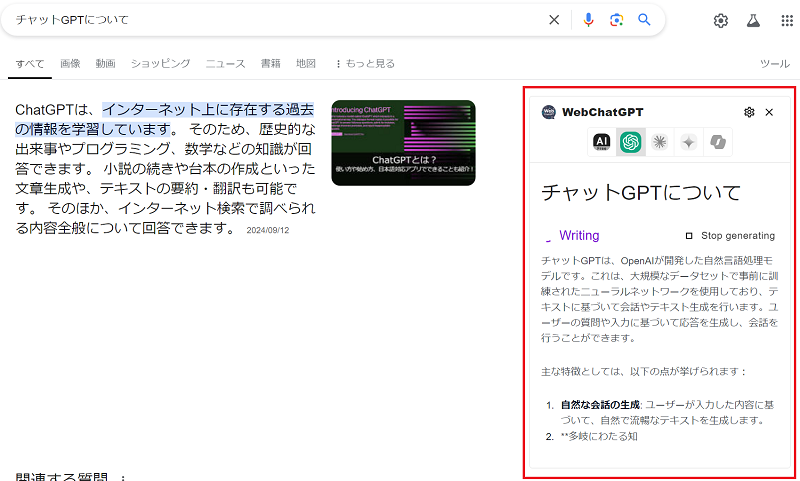
Google検索を行うと右側にチャットGPTの回答が表示されます。
これにより、検索キーワードに対する一般的な情報と、チャットGPTからの詳細な回答を同時に得られます。
ChatGPT for Google
ウェブ上の最新情報をチャットGPTに取り込むことが可能です。
ChatGPT以外にもその他生成AI、最新情報の取得に役立ちます。
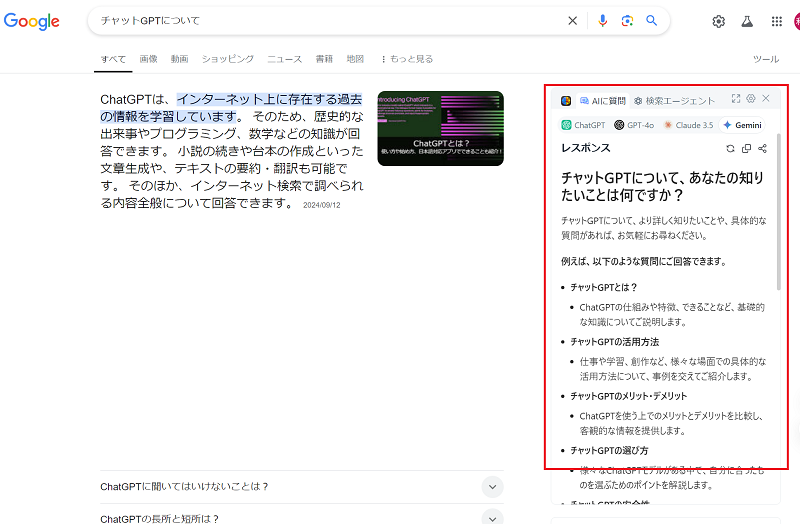
拡張機能をインストールし、チャットGPTの画面で有効化すると、ウェブ上の最新情報も考慮した回答が得られます。例えば、最新のニュースやトレンドに関する質問にも対応できます。
6,その他追加機能の比較

ChatGPTには、基本的なチャット機能に加えて、さまざまな追加機能が搭載されています。
例えば、音声会話機能・カスタム指示・コード解釈機能・プラグイン対応などがあり、用途によって使い分けることで、より効率的に活用できます。
画像認識
ChatGPTの画像認識機能について説明します。
ブラウザ版とアプリ版では、画像認識機能にいくつかの違いがあります。
ChatGPTの画像認識機能は、モデルにより利用可能です。
画像をアップロードして解析することができ、ドキュメントのテキスト抽出や物体認識が可能です。
無料版でも一部の制限付きで画像入力を試すことができますが、高度な解析機能を行いたい場合や無制限での利用は有料プランで利用することがおすすめです。
アプリ版でも画像認識機能が利用できます。
スマートフォンのカメラを使って、撮影した画像を即座に解析することが可能です。
アプリ版の画像認識機能も、ブラウザ版と同様に有料プランで提供されています。

画像認識機能により、ChatGPTをより多様な用途で利用することができます。
特に、ビジネスや日常生活での活用シーンが広がります。
ファイル送信
ChatGPTのファイル送信機能について説明します。
ブラウザ版とアプリ版では、ファイル送信機能にいくつかの違いがあります。
ChatGPTのブラウザ版では、ドキュメントや画像ファイルを簡単にアップロードして解析を依頼できます。
ドラッグアンドドロップで大容量ファイルも扱えるため、ビジネスシーンで特に便利です。
アプリ版でもファイル送信ができますが、ブラウザ版より制限があります。
スマートフォンやタブレットのストレージに依存するため、大容量ファイルには不向きですが、日常のファイル送受信や短いドキュメントの解析には便利です。
また、スマートフォンから直接写真を撮って送信できるため、現場での迅速な対応に役立ちます。
ファイル送信機能により、ChatGPTはビジネスから日常生活まで幅広い用途で活用できます。ファイルの解析や情報抽出が必要な場面で、どちらのバージョンも役立つでしょう。
音声操作
続いて、ChatGPTの音声操作機能について説明します。
こちらはアプリ版のみでの実装となり、音声操作機能の利点をお伝えします。
現在、ブラウザ版のChatGPTでは音声操作機能は提供されていません。
ユーザーはテキスト入力でのみ対話できます。
音声入力はサードパーティの拡張機能を利用することで一部サポートされる場合がありますが、公式機能ではありません。
アプリ版では音声操作機能があり、スマートフォンのマイクを使って音声で質問できます。
この機能は、移動中や手が塞がっている時に便利で、特に料理や運転中に役立ちます。
音声入力はテキストに変換され、ChatGPTが回答を提供します。
これらの音声操作機能により、ChatGPTをより柔軟に、さまざまな状況で利用することができます。特に、ハンズフリーでの操作が必要な場面ではアプリ版が非常に有用です。
位置情報
続いて、ChatGPTの位置情報機能について説明します。
こちらはアプリ版のみでの実装となり、位置情報機能の利点をお伝えします。
ブラウザ版のChatGPTでは、位置情報サービスは提供されていません。
アプリやサービスを使用することで、間接的に位置情報を利用することは可能です。
アプリ版では、スマートフォンの位置情報サービスを使って、現在地に基づく情報を提供できます。
例えば、近くのレストランや観光地のおすすめなどが利用でき、外出中や旅行中に有益な情報を簡単に取得できます。
これらの位置情報機能により、ChatGPTをよりパーソナライズされた形で利用することができます。特に、移動中や現地での情報収集が必要な場合には、アプリ版が非常に有用です。
まとめ
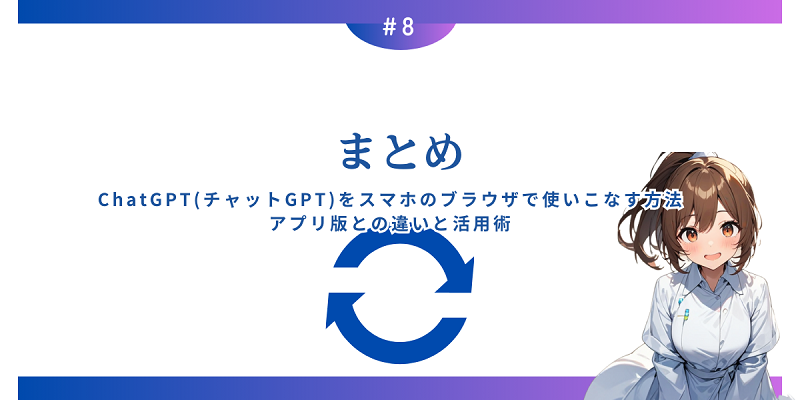
ChatGPTのブラウザ版とアプリ版はそれぞれに強みがあり、利用シーンによって使い分けることで、効率的に作業を進めることができます。
自分のライフスタイルや業務の特性に合わせて、最適なツールを選んでみてください。
以下に、主要な機能の違いとアプリにしかない特徴をまとめます。
| 機能 | ブラウザ版 | アプリ版 |
|---|---|---|
| アクセスのしやすさ | インターネット接続さえあれば、どこからでもアクセス可能。インストール不要で即時利用可能。 | インターネット接続がなくても一部機能が利用可能。スマートフォンやタブレットで手軽にアクセス。 |
| カスタマイズ性 | プラグインや拡張機能を使用して柔軟にカスタマイズ可能。 | カスタマイズは限定的だが、基本的な機能は充実。 |
| 音声操作 | 公式には対応していない。 | 音声認識機能を搭載し、ハンズフリーで操作可能。 |
| ファイル送信 | 大容量ファイルの送信が容易で、ドキュメントや画像ファイルの解析に便利。 | スマートフォンのストレージに依存し、大容量ファイルには不向きだが、日常的なファイル送信には十分対応。 |
| 画像認識 | 有料プランで利用可能。画像内のテキスト抽出や物体認識ができる。 | スマートフォンのカメラを使ってリアルタイムで画像を解析可能。 |
| 位置情報 | 位置情報サービスは提供されていない。 | スマートフォンの位置情報を利用して、現在地に基づいた情報提供が可能。 |
| アプリにしかない特徴 | 説明 |
|---|---|
| オフライン機能 | インターネット接続が不安定な場所でも一部の機能が利用可能。 |
| 音声操作 | スマートフォンのマイクを使って音声入力ができ、手を使わずに操作が可能。 |
| リアルタイム画像解析 | スマートフォンのカメラで撮影した画像を即座に解析できる。 |
| 位置情報サービス | 現在地に基づいた情報を提供し、旅行や外出時に役立つ。 |
ChatGPTのブラウザ版は、主にPCでの長時間作業や高いカスタマイズ性を求めるユーザーに最適です。
一方、アプリ版は移動中や手軽にChatGPTを利用したいユーザーに向いています。
それぞれの強みを理解し、利用シーンに応じて使い分けることで、ChatGPTを最大限に活用しましょう。
【無料相談受付中】AI副業で月収+20万円を目指そう!
「AI副業って何から始めればいいの?」
そんな疑問をお持ちの方でも大丈夫。「SHIFT AI」なら、初心者でも短期間でAIを活用した副業スキルを習得できます!
✅ 国内トップクラスのAI専門家が直接指導!
✅ AI活用の最新事例を学んで収益化へ!
✅ ビジネスパーソン向けの実践的なカリキュラム!
こんな方におすすめ!
✔ AIライティングや生成AIを活用して副収入を得たい
✔ マーケティング・コンテンツ制作の業務を効率化したい
✔ 最新のAI活用法を学び、ビジネスの可能性を広げたい
SHIFT AIなら、イベントやカンファレンスを通じて、AIに関心の高い企業・個人とつながることも可能!